Dosyayı devre dışı bırakmak için Görev Yöneticisi'ndeki görevi sonlandırın
- Upfc.exe meşru bir Microsoft Windows dosyasıdır ve System32 dizininde bulunabilir.
- Dijital imzasını doğrulayarak dosyayı sonlandırmanız gerekip gerekmediğini kontrol edebilirsiniz.
- Görev Yöneticisi'ndeki görevleri sonlandırarak veya dosyayı doğrudan Dosya Gezgini'nde silerek upfc.exe'yi devre dışı bırakmayı deneyin.
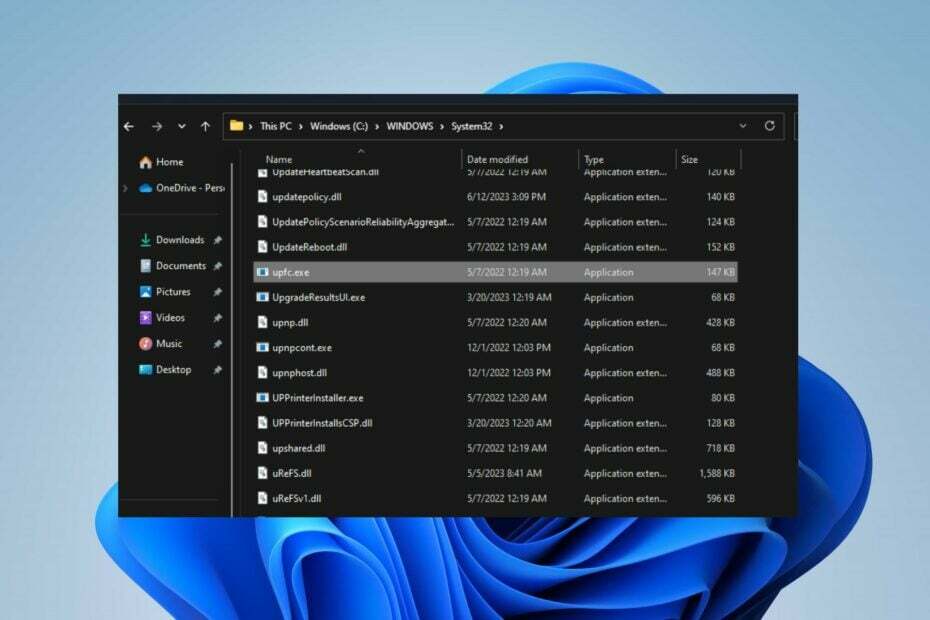
XİNDİRME DOSYASINI TIKLAYARAK KURULUM
- Fortect'i indirin ve kurun PC'nizde.
- Aracın tarama işlemini başlatın Sorununuzun kaynağı olan bozuk dosyaları aramak için.
- sağ tıklayın Onarımı Başlat böylece araç sabitleme algoritmasını başlatabilir.
- Fortect tarafından indirildi 0 bu ay okuyucular
Birçok kullanıcı, upfc.exe işleminin Windows bilgisayarlarında çalıştığını bildirdi ve bunun ne anlama geldiğini bilmiyor. Ayrıca, bazıları yürütülebilir dosyayla ilgili bazı sorunlar fark etti. Bu nedenle, bu makale upfc.exe'yi ve nasıl devre dışı bırakılacağını tartışacaktır.
Ayrıca, ilgili makalemiz de ilginizi çekebilir. Windows 11'de kendilerini silen exe dosyaları ve düzeltmenin yolları.
upfc.exe nedir?
Upfc.exe, SCM'den Güncellenebilirlik işlemiyle ilişkili yürütülebilir bir dosyadır. Microsoft tarafından geliştirilen Microsoft Windows İşletim Sistemi Yazılımının bir parçasıdır. Bu yürütülebilir dosya aşağıdakileri yapar:
- Yazılım konfigürasyon yönetimi (SCM) sistemi aracılığıyla yazılım bileşenlerinin güncelleme kabiliyetini kolaylaştırır.
- SCM'den güncellenebilirlik, yazılım bileşenlerini güncelleyebilen veya değiştirebilen bir çekirdek sistem bileşenidir.
- Güncellemelerin tutarlı bir şekilde kontrollü bir şekilde uygulanmasını sağlar.
- Ayrıca, hata veya çakışma riskini en aza indirir.
Upfc.exe'yi devre dışı bırakmalı mıyım?
Önceki bölümde belirtildiği gibi upfc.exe, Microsoft tarafından Windows işletim sistemi için geliştirilmiş meşru bir dosyadır.
Yazılım sistemleri genellikle hataları düzeltmek, yeni özellikler eklemek veya güvenlik açıklarını ele almak için güncellemeler gerektirdiğinden, sistem işlevselliği için önemlidir. Dolayısıyla, SCM yazılımından yapılan güncelleme kötü amaçlı olarak kabul edilmez.
Ancak bozuk bir upfc.exe, sistemin güvenliğini tehdit edebilir veya virüs olarak kamufle oluyorsa. neden olabilir yüksek CPU kullanımı ve bilgisayar performansında önemli bir düşüşe neden olur.
upfc.exe'nin güvenli mi yoksa virüs mü olduğu nasıl doğrulanır
upfc.exe dosyasının güvenli olup olmadığını ve devre dışı bırakılması gerekip gerekmediğini belirlemek için bazı doğrulama işlemlerini gözden geçirmenizi öneririz. Aşağıdaki adımlardan geçin:
- Dosya konumunu kontrol edin – PC'nizdeki upfc.exe işleminin meşru dizinde olup olmadığını doğrulayın:
C:\Windows\Sistem32 - Dosyanın dijital imzasını doğrulayın – Yasallığını sağlamak için dijital imzanın Microsoft tarafından olması gerekir.
- Yazımı kontrol edin – Orijinal dosya adı upfc.exe'dir. Bu nedenle, diğer ad varyasyonları orijinal değildir.
Upfc.exe'yi nasıl devre dışı bırakabilirim?
1. upfc.exe için görevi sonlandır
- sağ tıklayın Başlangıç düğmesine basın ve menüden Görev Yöneticisi'ni seçin.
- Gitmek Süreçler veya Ayrıntılar sekme. seçin upfc.exe listeden, üzerine sağ tıklayın, ardından tıklayın Görevi bitir açılır menüden

- Programın görevini sonlandırmak istediğinizi onaylamak için Tamam'a tıklayın.
- PC'nizi yeniden başlatın.
PC'nizdeki dosya işlemini sonlandırmak, yazılım faaliyetlerini durduracak ve sisteme neden olabileceği tüm tehditleri azaltacaktır. Daha fazlası için makalemize göz atın Görev Yöneticisi'ni açmak için kısayollar PC'nizde.
2. dashost.exe dosyasını Dosya Gezgini aracılığıyla kaldırın
- sağ tıklayın Başlangıç düğmesine basın ve menüden Görev Yöneticisi'ni seçin.
- bulun upfc.exe içinde Süreçler veya Ayrıntılar sekme. Üzerine sağ tıklayın ve tıklayın Dosya konumunu aç açılır menüden
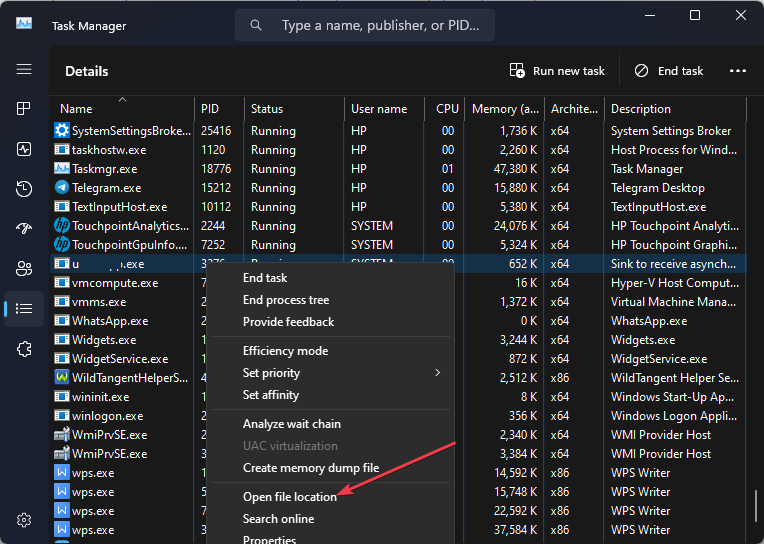
- üzerine sağ tıklayın upfc.exe dosya ve silmek BT.

- Bilgisayarınızı yeniden başlatın ve işleminin devam edip etmediğini kontrol edin.
Yürütülebilir dosyayı Dosya Gezgini'nde kaldırmak, kötü amaçlı yazılımı devre dışı bırakır.
- Netflix Parola Paylaşımını Kolayca Atlama
- Mobsync.exe nedir ve nasıl devre dışı bırakılır
- Kayıt Defterinde Windows Update Nasıl Etkinleştirilir [Hızlı Adımlar]
Sonuç olarak, neden olduğuna dair ayrıntılı rehberimize göz atabilirsiniz. exe dosyaları açılmıyor Windows PC'de ve sorun için bazı düzeltmeler.
Ayrıca ilginizi çekebilir .exe dosyalarını engelleyen antivirüs yazılımı PC'de ve çözmenin yolları.
Başka sorularınız veya önerileriniz varsa, lütfen bunları yorumlar bölümüne bırakın.
Hâlâ sorun mu yaşıyorsunuz?
SPONSORLU
Yukarıdaki öneriler sorununuzu çözmediyse, bilgisayarınız daha ciddi Windows sorunları yaşayabilir. Gibi hepsi bir arada bir çözüm seçmenizi öneririz. kale Sorunları verimli bir şekilde çözmek için. Kurulumdan sonra, sadece tıklayın Görüntüle ve Düzelt düğmesine basın ve ardından Onarımı Başlatın.


